win10怎么设置多个桌面
win10设置多个桌面的步骤:
首先,我们在任务栏左下角找到”任务视图“。

进入切换桌面视图中。
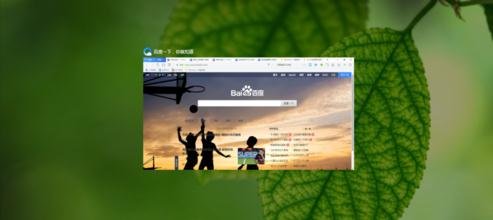
点击右下角的新建桌面。
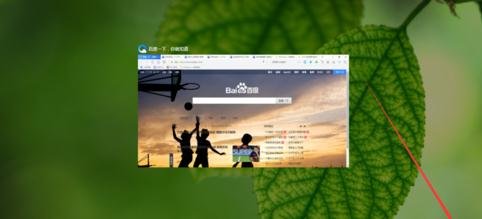
选择我们新建的桌面。

如你所看到的,新建的桌面和初始桌面一样。
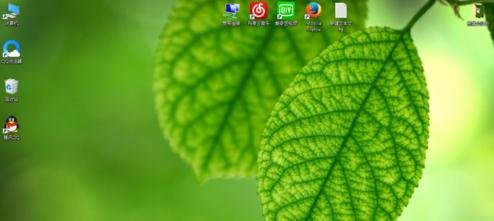
再次点击任务视图,选择之前的桌面,即可切换回去。

赞 (0)
win10设置多个桌面的步骤:
首先,我们在任务栏左下角找到”任务视图“。

进入切换桌面视图中。
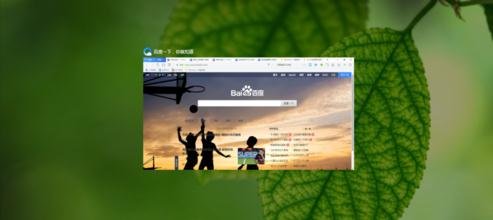
点击右下角的新建桌面。
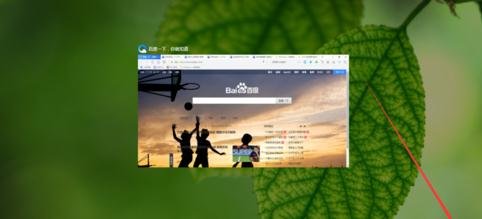
选择我们新建的桌面。

如你所看到的,新建的桌面和初始桌面一样。
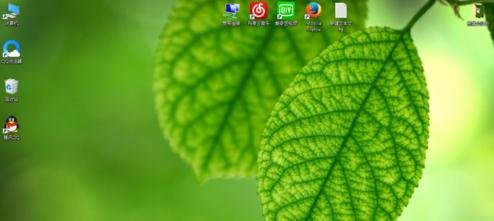
再次点击任务视图,选择之前的桌面,即可切换回去。
